如何设置OBS虚拟摄像头给钉钉视频会议使用 |
您所在的位置:网站首页 › 微信怎么启用摄像头功能设置密码 › 如何设置OBS虚拟摄像头给钉钉视频会议使用 |
如何设置OBS虚拟摄像头给钉钉视频会议使用
|
环境:
OBS Studio 29.1.3 Win10 专业版 钉钉7.1.0 问题描述:如何设置OBS虚拟摄像头给钉钉视频会议使用
1.打开OBS 底下来源这添加视频采集设备
类似,把网络监控摄像头,连接电脑用于视频聊天 |
【本文地址】
今日新闻 |
推荐新闻 |

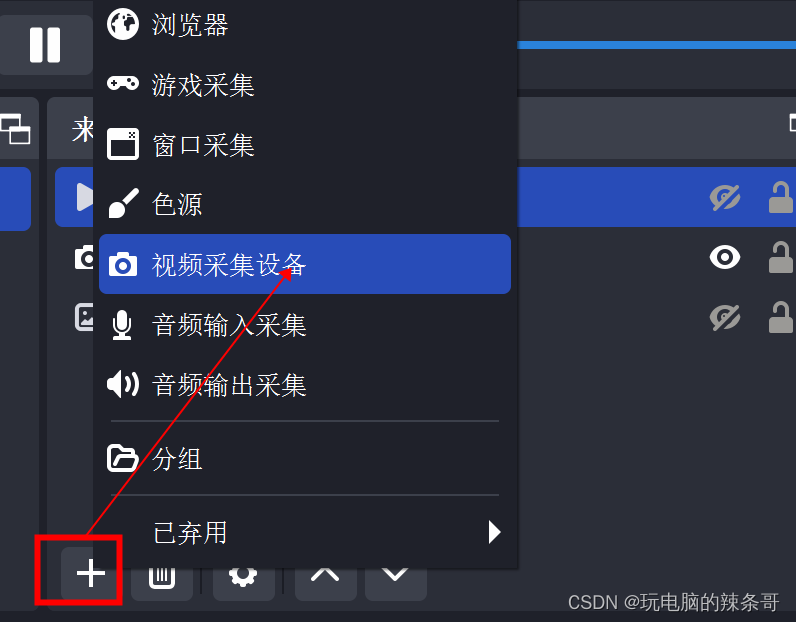 选择OBS虚拟摄像头
选择OBS虚拟摄像头 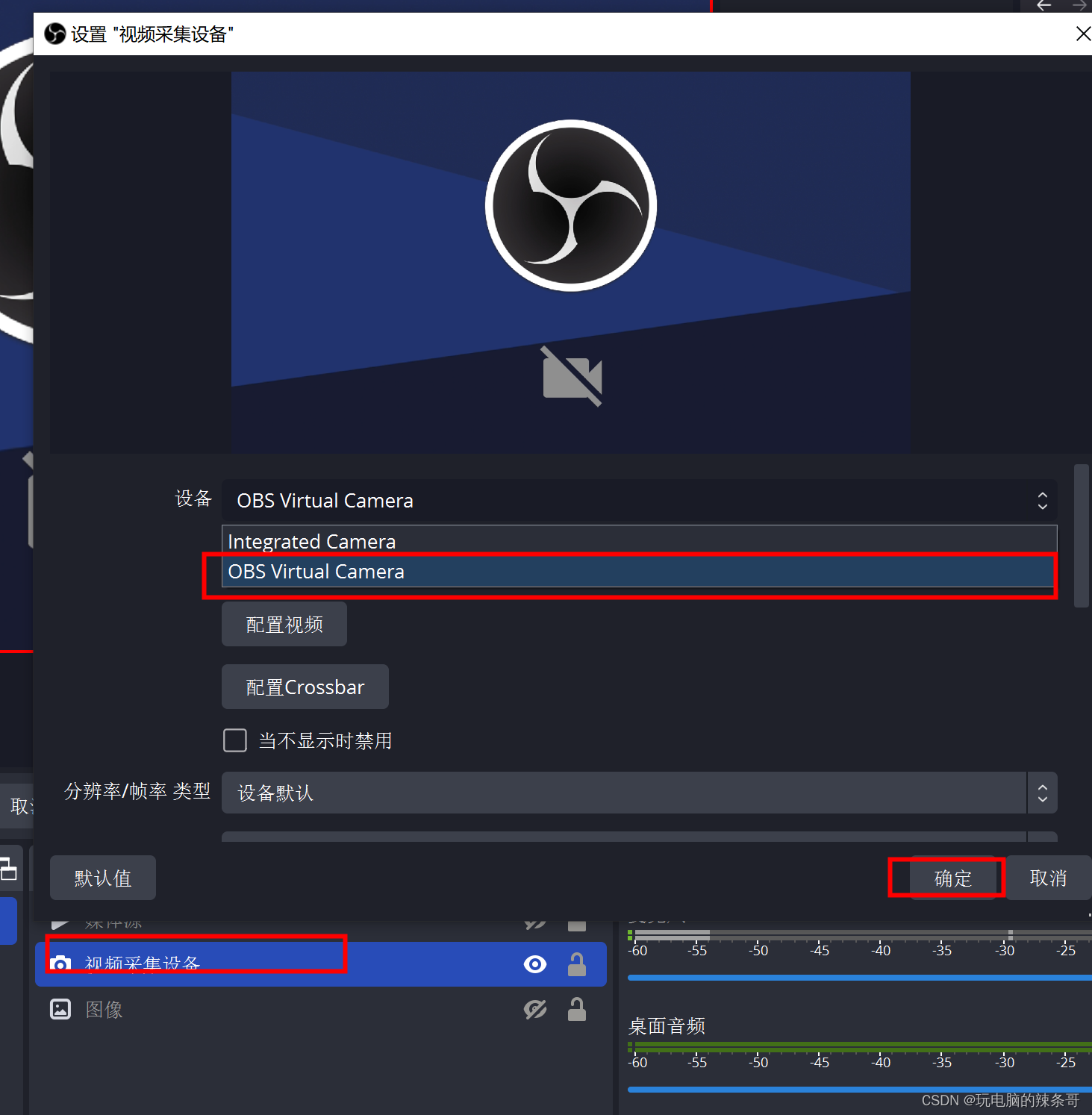 2.源那再建一个图像,随便选一张图片
2.源那再建一个图像,随便选一张图片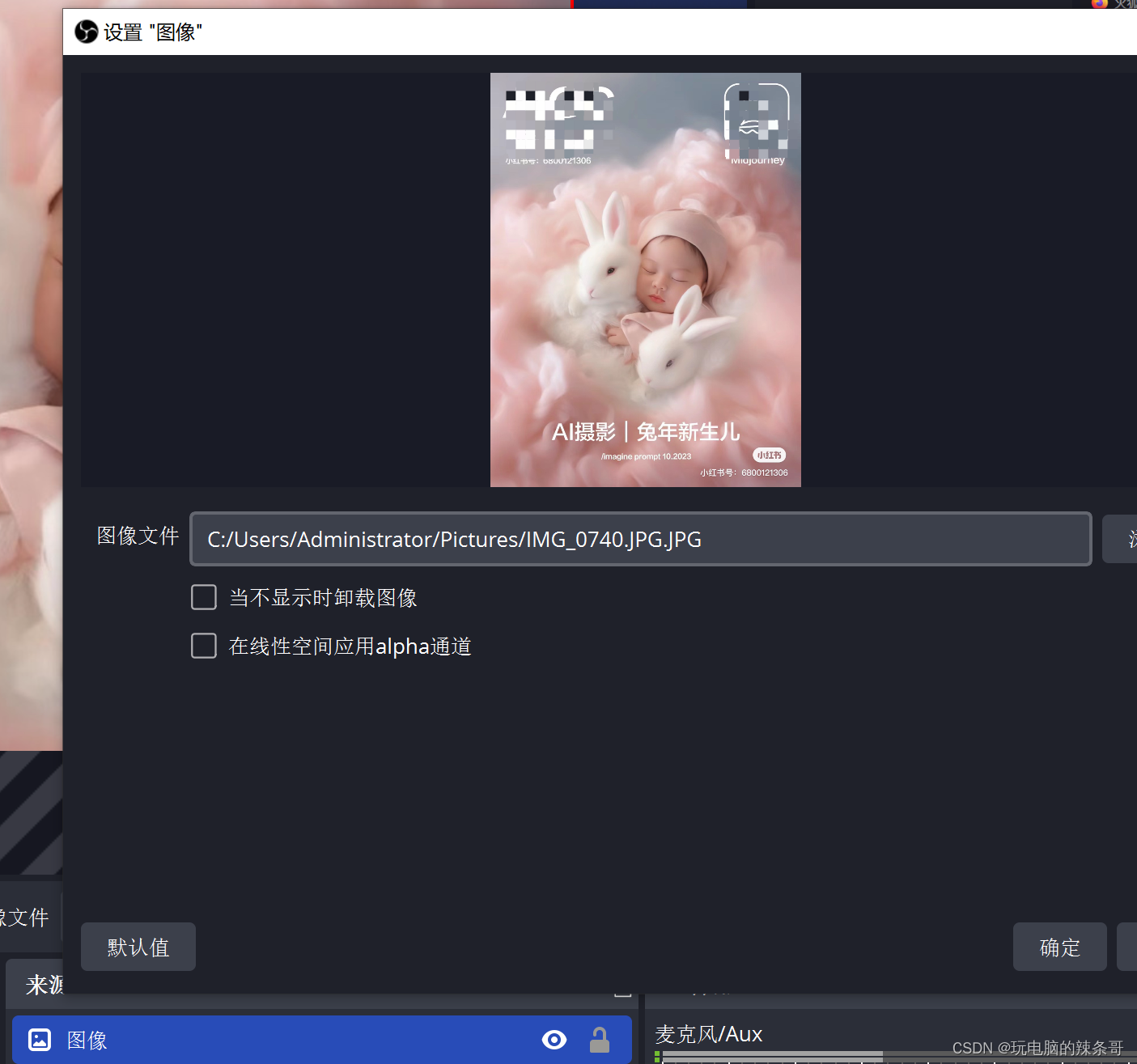 3.点击虚拟摄像机设置按键,选择源
3.点击虚拟摄像机设置按键,选择源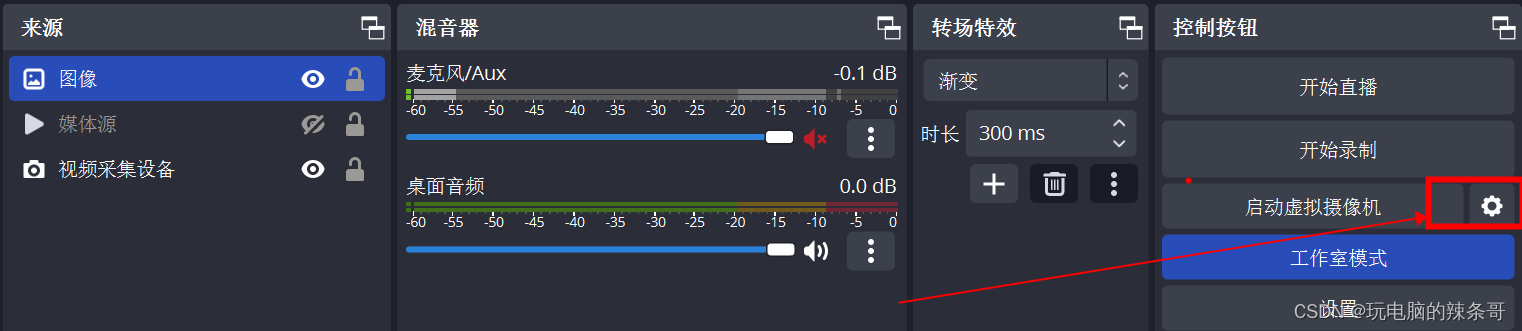 选图像
选图像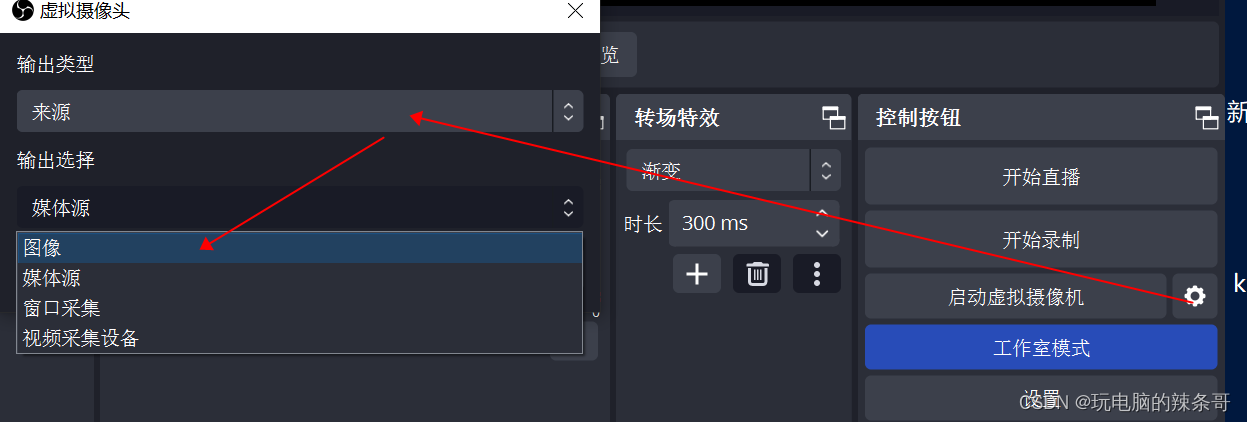 4.最后启动虚拟摄像机
4.最后启动虚拟摄像机 5.打开钉钉会议,进入视频会议,选择虚拟摄像头
5.打开钉钉会议,进入视频会议,选择虚拟摄像头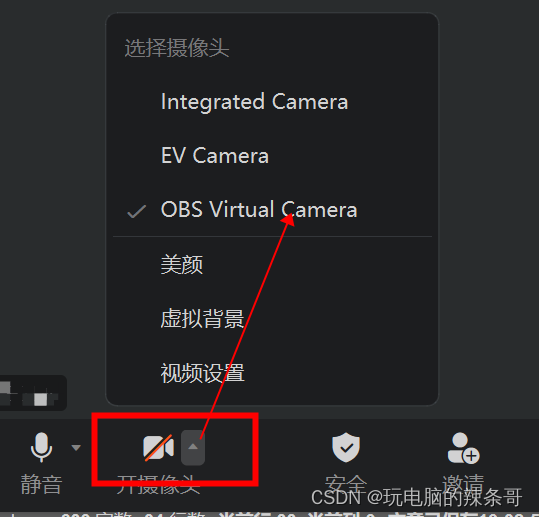 6.测试和别人视频会议对方会看到你虚拟摄像头里面的图片
6.测试和别人视频会议对方会看到你虚拟摄像头里面的图片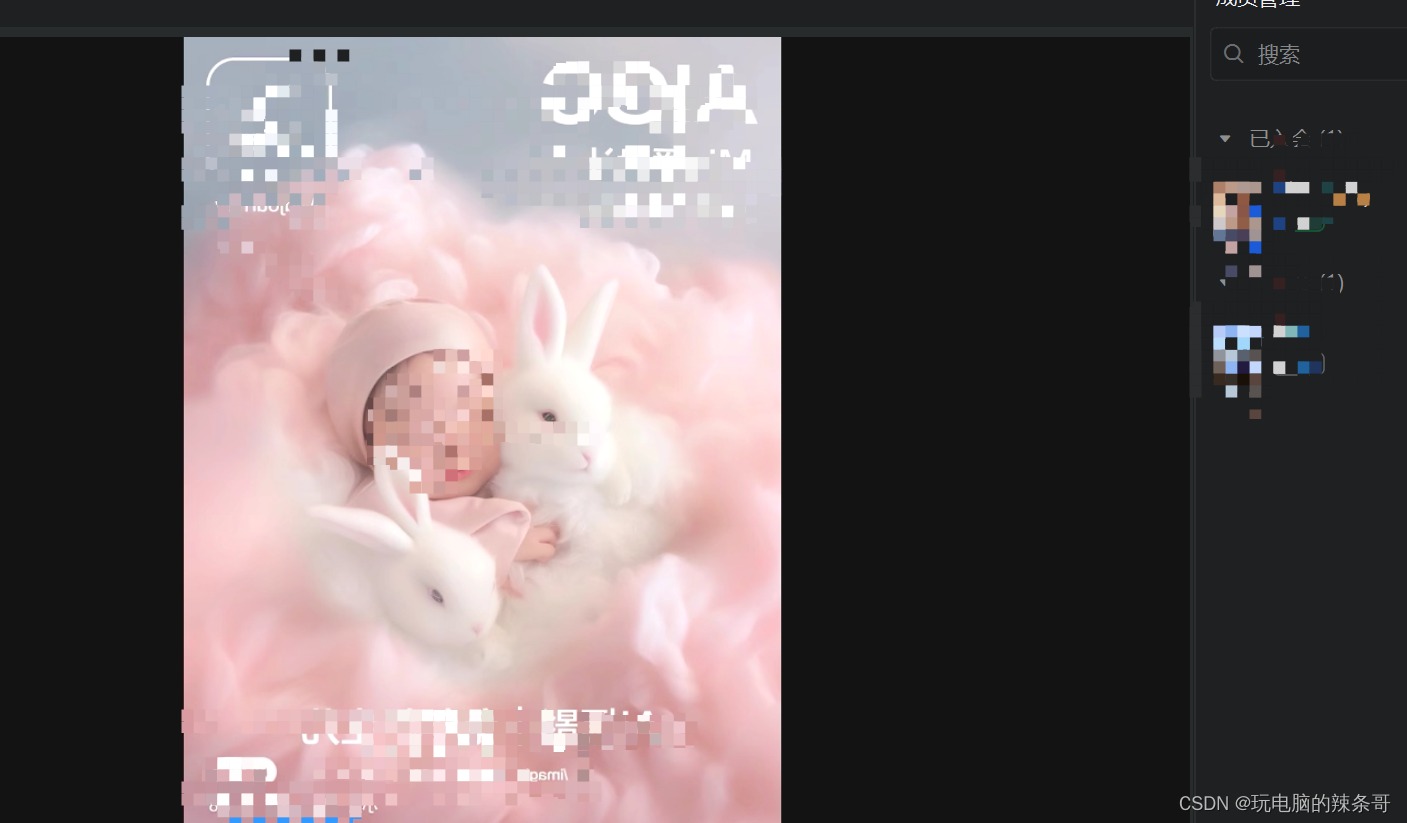 其他功能场景待你自己测试
其他功能场景待你自己测试